Z mnoha obrázkových editorů pro Mac jsme zkontrolovaliv minulosti byla většina jednoduchá s několika pozoruhodnými funkcemi. Skutečnost, že byly zdarma, obecně znamená, že aplikaci nelze očekávat mnoho, ale stále existují bezplatné aplikace, které vám nabízejí víc, než průměrný editor obrázků. Copic Edition SketchBook je jedna taková aplikace pro Mac, která je zdarma, umožňujeupravovat obrázky, má řadu štětců, podporuje 6 vrstev a laso nástroj, což z něj dělá snad jeden z nejlepších bezplatných editorů obrázků. Samotná aplikace má nádhernou paletu barev, a ačkoli nepodporuje mnoho odstínů, barevný rozsah je úžasný a ohraničuje více na jemnějších barvách.
Při spuštění aplikace vyberte Začněte kreslit možnost, protože má profesionální verzi, o kterou se bude ptátmůžete upgradovat na. Aplikace otevře prázdné plátno s plovoucí lištou nahoře. Tato lišta umožňuje přístup ke kartáčům, barevné paletě a oknu vrstev. Na tomto panelu jsou také k dispozici nástroje Oříznout a Laso, jakož i nástroje pro výběr, přetažení a tvar čar. Malý modrý pruh se objeví těsně pod režimem kreslení, ve kterém se nacházíte, tj. Přímka, křivka, čtverec, kruh atd. (Zřeknutí se odpovědnosti autora: Tento obrázek jsem nekreslil a dětští draci vás pravděpodobně budou jíst, jakmile vyrostou!)

Můžete přetáhnout obrázek na plátno dootevřete ji a použijte aplikaci, jako byste měli jakýkoli jiný editor obrázků. Chcete-li získat přístup k vrstvám (omezeno na 6; 5 vrstev a 1 vrstvu pozadí), klikněte na tlačítko vrstvy na plovoucím pruhu a vyberte vrstvy, které chcete upravit z okna vrstvy.
Rozhraní aplikace je poněkud nekonvenční,ale funguje to hladce. V levém dolním rohu uvidíte sadu ovládacích prvků na oblouku. Uvnitř tohoto oblouku se zobrazí vybrané pero / štětec a barva. Na okrajích oblouku jsou ovládací prvky pro výměnu štětců, přístup k paletě barev a změnu zobrazení aplikace. Začátek používání ovládacích prvků je trochu složitější, ale jakmile víte, co dělat, je to snadné. Vyberte ovládací prvek kliknutím na něj a přidržením tlačítka myši (neuvolňujte jej), přetáhněte ho k dalším ovládacím prvkům, které vyfukují, a poté klikněte na hlavní ovládací tlačítko. Řádek bude sledovat pohyb myši, umístit kurzor myši nad další ovládací prvky a uvolnit tlačítko myši nad ovládacím prvkem, který chcete vybrat.
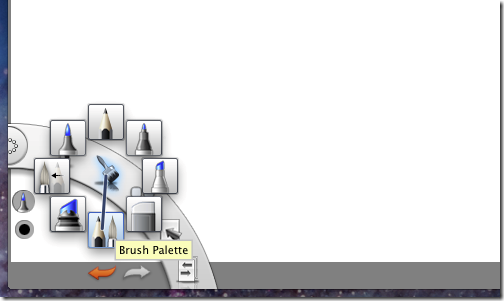
Aplikace nabízí vrstvy, laso nástroje a štětce,něco, co se běžně nenachází v bezplatných aplikacích tohoto druhu. Chybí jim však schopnost přidávat text, ale přesto je něco, co by si nemohlo vyzkoušet.
Získejte SketchBook z Mac App Store













Komentáře